WPS PPT文本框输入文字自动换行的设置方法
2022-11-16 10:26:05作者:极光下载站
wps是一款功能强大的一站式办公软件,在Wps软件中我们想要对文档做出什么设置都能在工具栏中找到对应的工具,十分的方便。有的小伙伴在使用WPS软件编辑演示文稿时可能会遇到一些突发情况,例如在文本框中输入的文字无法显示完整,或是文字超过幻灯片区域,这可能是文本框属性设置出现了问题,我们可以选中文本框,然后进入对象属性页面,接着点击大小与属性选项,再在文本框选项下方将“行动中的文字自动换行”选项进行勾选即可。有的小伙伴可能不清楚具体的操作方法,接下来小编就来和大家分享一下WPSPPT文本框输入文字自动换行的设置方法。
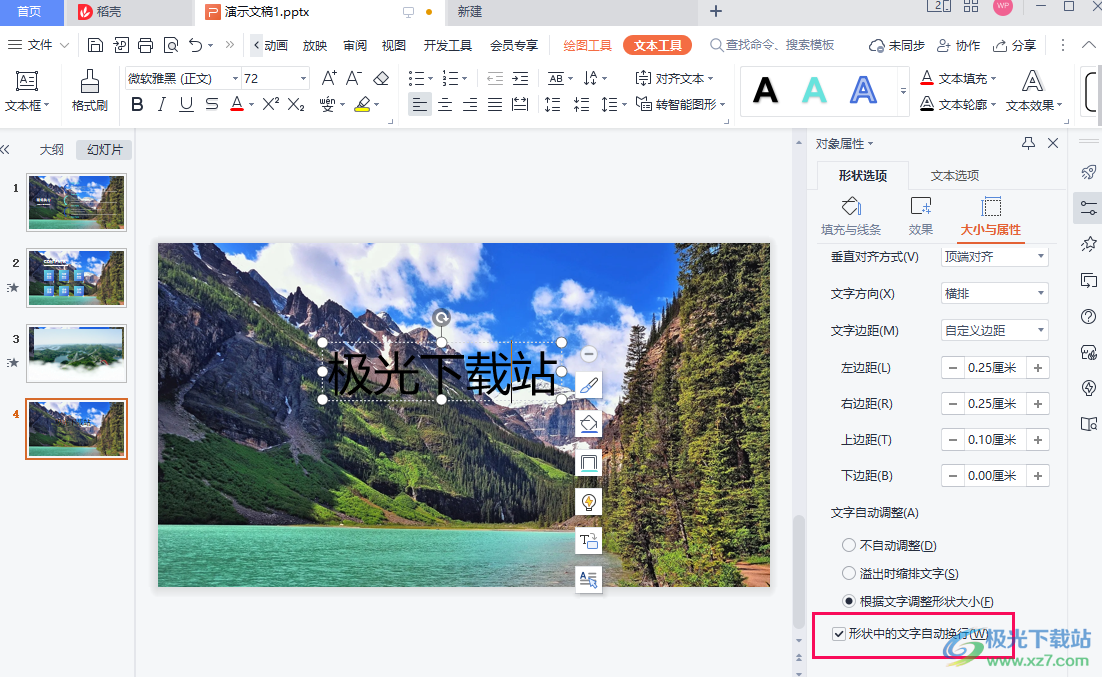
方法步骤
1、第一步,我们先打开WPS软件,然后新建或直接打开一个PPT文档
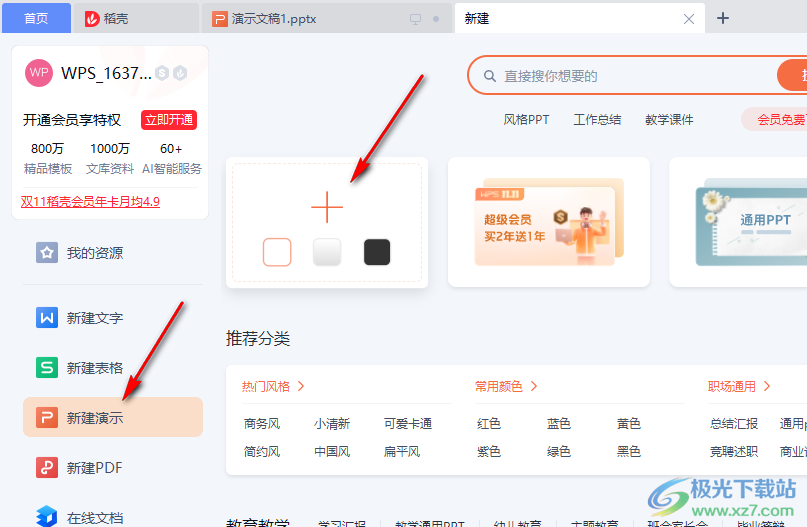
2、第二步,进入演示文档页面之后,我们在页面中点击插入工具,然后选择文本框选项,在页面中插入一个文本框
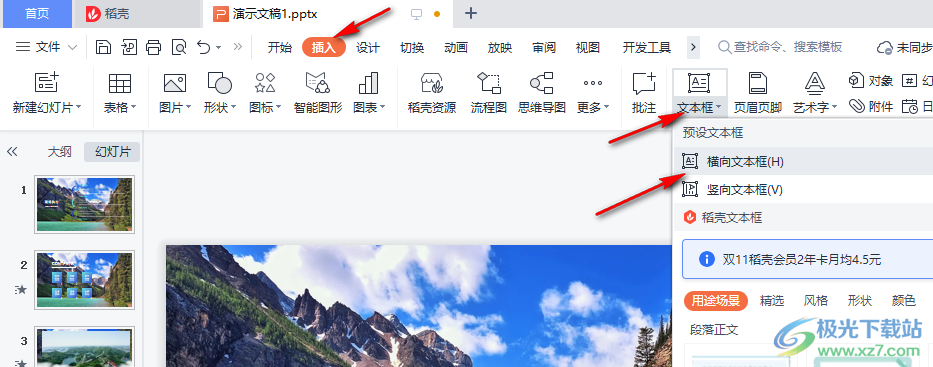
3、第三步,我们选中文本框,然后点击右侧工具列表中的对象属性工具,在对象属性页面中点击形状选项,再选择“大小与属性”,在大小与属性页面下方找到“文本框”选项,点击打开该选项
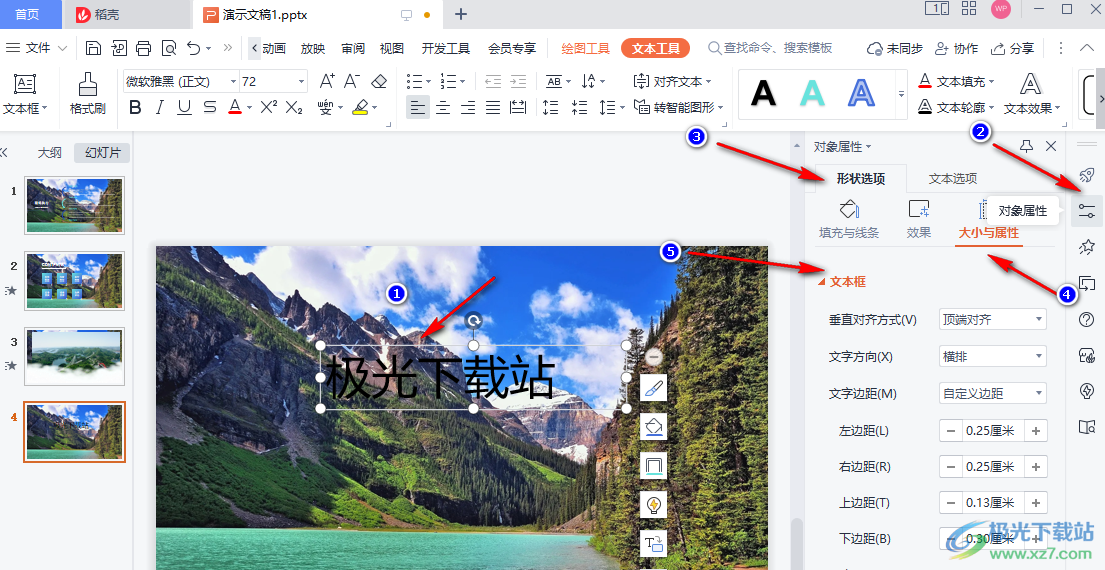
4、第四步,在文本框选项下方,我们找到“文字自动调整”选项,然后就可以看到“行动中的文字自动换行”选项
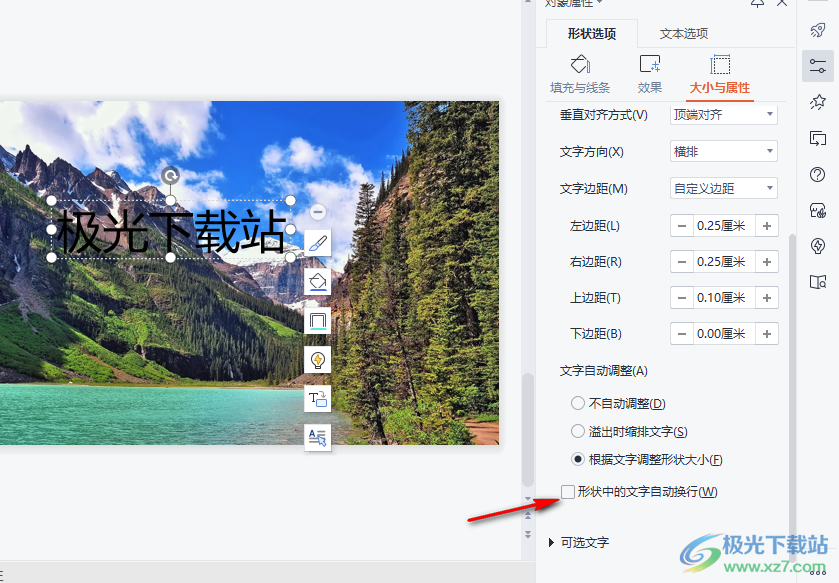
5、第五步,我们将“行动中的文字自动换行”选项进行勾选即可
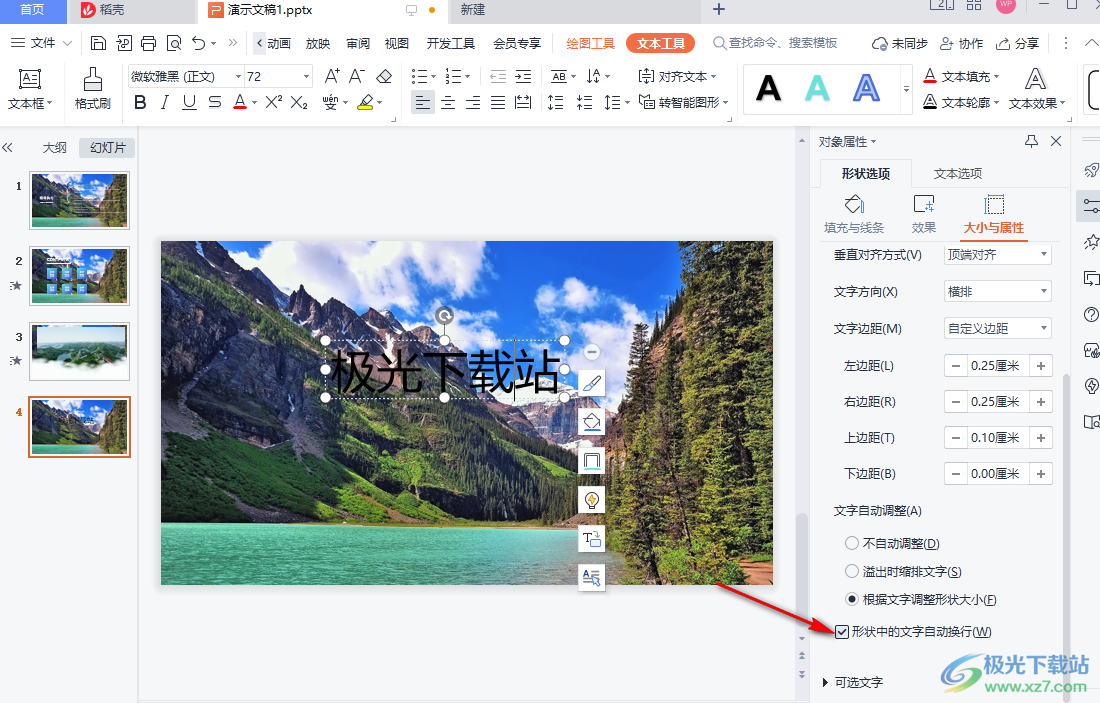
以上就是小编整理总结出的关于WPS PPT文本框输入文字自动换行的设置方法,我们进入WPS软件,然后打开一个演示文稿,在文稿页面中选中文本框,再点击对象属性选项,接着在对象属性页面中点击大小与属性,再找到文本框选项,最后将文本框下方的“行动中的文字自动换行”选项进行勾选即可,感兴趣的小伙伴快去试试吧。
